Συγγραφέας:
Roger Morrison
Ημερομηνία Δημιουργίας:
3 Σεπτέμβριος 2021
Ημερομηνία Ενημέρωσης:
1 Ιούλιος 2024

Περιεχόμενο
- Για να πας
- Μέθοδος 1 από 4: Χρήση του App Store στο iPhone σας
- Μέθοδος 2 από 4: Συγχρονισμός εφαρμογών που έχετε κατεβάσει με iTunes
- Μέθοδος 3 από 4: Επανεγκαταστήστε τις διαγραμμένες εφαρμογές iPhone
- Μέθοδος 4 από 4: Εγκαταστήστε μη εξουσιοδοτημένες εφαρμογές με το Mojo
- Συμβουλές
Σε αυτό το άρθρο, θα εξηγήσουμε τον τρόπο λήψης και εγκατάστασης εφαρμογών στο iPhone σας.
Για να πας
Μέθοδος 1 από 4: Χρήση του App Store στο iPhone σας
 Ανοιξε το App Store. Είναι μια μπλε εφαρμογή με ένα λευκό "A" σε κύκλο.
Ανοιξε το App Store. Είναι μια μπλε εφαρμογή με ένα λευκό "A" σε κύκλο. - Βρείτε μια εφαρμογή. Μπορείτε να το κάνετε με δύο τρόπους:
- Εάν έχετε υπόψη σας μια συγκεκριμένη εφαρμογή, πατήστε πρώτα "Αναζήτηση" στο κάτω μέρος της οθόνης και, στη συνέχεια, πατήστε τη γραμμή αναζήτησης στο επάνω μέρος της οθόνης και, στη συνέχεια, εισαγάγετε το όνομα της εφαρμογής ή έναν όρο αναζήτησης. Καθώς πληκτρολογείτε, οι προτάσεις εφαρμογών θα εμφανίζονται κάτω από τη γραμμή αναζήτησης.
- Για προβολή διαφορετικών εφαρμογών, πατήστε "Κατηγορίες" στο κάτω μέρος της οθόνης και μετά πατήστε διαφορετικές κατηγορίες για να δείτε τις διαθέσιμες επιλογές.
- Πατήστε "Επιλεγμένα" στο κάτω μέρος της οθόνης για να δείτε μια περιστρεφόμενη λίστα εφαρμογών που επιλέγονται επειδή είναι καινοτόμες, έχουν ειδικό σχεδιασμό ή επειδή ενδέχεται να είναι τάσεις.
- Πατήστε "Διαγράμματα" στο κάτω μέρος της οθόνης για να δείτε τις κορυφαίες δωρεάν και επί πληρωμή εφαρμογές, ταξινομημένες κατά δημοτικότητα.
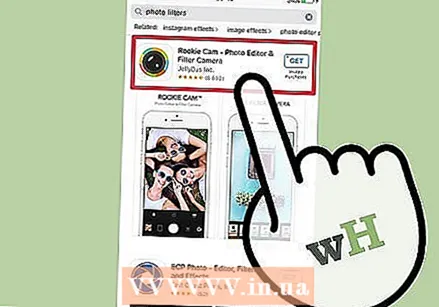 Πατήστε μια εφαρμογή για να τη κατεβάσετε. Όταν δείτε το όνομα ή την εικόνα μιας εφαρμογής που θέλετε να προσθέσετε στο iPhone σας, μπορείτε να την πατήσετε για να επιλέξετε την εφαρμογή.
Πατήστε μια εφαρμογή για να τη κατεβάσετε. Όταν δείτε το όνομα ή την εικόνα μιας εφαρμογής που θέλετε να προσθέσετε στο iPhone σας, μπορείτε να την πατήσετε για να επιλέξετε την εφαρμογή. - Πατήστε Λεπτομέρειες. Εδώ μπορείτε να δείτε το ιστορικό εκδόσεων, τα στιγμιότυπα οθόνης και να μάθετε περισσότερα σχετικά με μια εφαρμογή πριν από τη λήψη της.
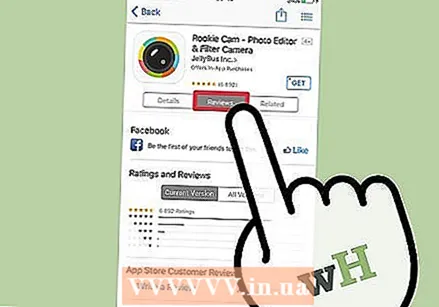 Πατήστε Κριτικές. Εδώ μπορείτε να διαβάσετε τις εμπειρίες άλλων χρηστών. Οι κριτικές είναι ένας καλός τρόπος για να εκτιμήσετε εάν μια εφαρμογή κάνει αυτό που υπόσχεται.
Πατήστε Κριτικές. Εδώ μπορείτε να διαβάσετε τις εμπειρίες άλλων χρηστών. Οι κριτικές είναι ένας καλός τρόπος για να εκτιμήσετε εάν μια εφαρμογή κάνει αυτό που υπόσχεται. - Πατήστε την καρτέλα "Σχετικά" για να δείτε μια λίστα εφαρμογών παρόμοια με την εφαρμογή που βλέπετε αυτήν τη στιγμή.
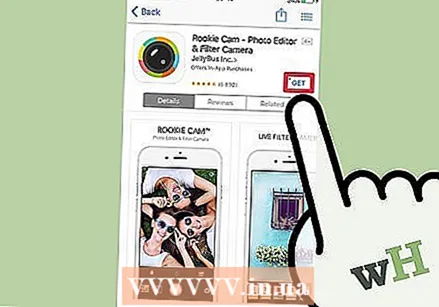 Πατήστε ΛΗΨΗ στη δεξιά πλευρά της εφαρμογής. Εάν πρέπει να πληρώσετε για μια εφαρμογή, αυτό το μπλε κουμπί θα περιέχει την τιμή αντί της λέξης "ΛΗΨΗ".
Πατήστε ΛΗΨΗ στη δεξιά πλευρά της εφαρμογής. Εάν πρέπει να πληρώσετε για μια εφαρμογή, αυτό το μπλε κουμπί θα περιέχει την τιμή αντί της λέξης "ΛΗΨΗ". - Πληκτρολογήστε το Apple ID ή / και τον κωδικό πρόσβασής σας, εάν σας ζητηθεί.
- Δημιουργήστε ένα Apple ID εάν δεν έχετε ακόμα Apple ID.
- Πατήστε ΕΓΚΑΤΑΣΤΑΣΗ. Αυτή η λέξη θα εμφανίζεται στο ίδιο μέρος με το κουμπί "ΛΗΨΗ" ή την τιμή.
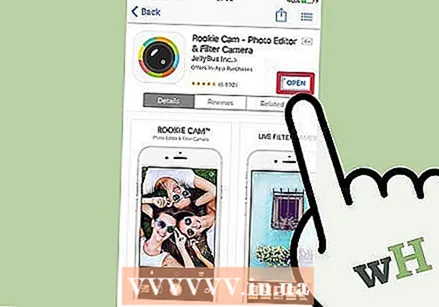 Πατήστε ΑΝΟΙΓΜΑ. Όταν εγκατασταθεί η εφαρμογή, προστίθεται ένα εικονίδιο στην αρχική οθόνη σας, το κουμπί "ΕΓΚΑΤΑΣΤΑΣΗ" αλλάζει σε κουμπί "ΑΝΟΙΓΜΑ". Πατώντας αυτό θα ανοίξει η εφαρμογή που μόλις κατεβάσατε.
Πατήστε ΑΝΟΙΓΜΑ. Όταν εγκατασταθεί η εφαρμογή, προστίθεται ένα εικονίδιο στην αρχική οθόνη σας, το κουμπί "ΕΓΚΑΤΑΣΤΑΣΗ" αλλάζει σε κουμπί "ΑΝΟΙΓΜΑ". Πατώντας αυτό θα ανοίξει η εφαρμογή που μόλις κατεβάσατε.
Μέθοδος 2 από 4: Συγχρονισμός εφαρμογών που έχετε κατεβάσει με iTunes
- Συνδέστε το iPhone στον υπολογιστή σας με καλώδιο USB. Μόλις συνδεθεί το τηλέφωνο, το iTunes θα ανοίξει αυτόματα.
- Αυτή η μέθοδος σάς επιτρέπει να συγχρονίζετε τις ληφθείσες εφαρμογές iPhone από τον υπολογιστή σας στο iPhone σας.
- Ανοίξτε το iTunes εάν το πρόγραμμα δεν ανοίγει αυτόματα. Το εικονίδιο του προγράμματος υπολογιστή είναι ένας στρογγυλός κύκλος που περιέχει μια μουσική νότα.
- Κάντε κλικ στο Κατάστημα. Αυτό βρίσκεται στην κορυφή του παραθύρου.
- Κάντε κλικ στο Εφαρμογές. Βρίσκεται στην επάνω δεξιά γωνία του παραθύρου.
- Κάντε κλικ στο iPhone. Αυτό βρίσκεται στην κορυφή του παραθύρου.
- Με αυτόν τον τρόπο μπορείτε να είστε βέβαιοι ότι κάνετε λήψη μόνο εφαρμογών που λειτουργούν σε iPhone.
- Επιλέξτε μια κατηγορία από το αναπτυσσόμενο μενού "Όλες οι κατηγορίες". Αυτός είναι ένας από τους δύο τρόπους για να βρείτε μια εφαρμογή για λήψη. Εδώ θα βρείτε μια λίστα κατηγοριών που ομαδοποιούν εφαρμογές ανά θέμα ή λειτουργία. Κάντε κλικ στον τύπο της εφαρμογής που θέλετε να δείτε ποιες εφαρμογές είναι διαθέσιμες.
- Ρίξτε μια ματιά στην "Παραγωγικότητα" εάν αναζητάτε εφαρμογές που σας επιτρέπουν να δημιουργείτε σημειώσεις ή λίστες ή εφαρμογές που μπορούν να σας εξοικονομήσουν χρόνο.
- Ελέγξτε την κατηγορία "Ειδήσεις" κατά την αναζήτηση εφαρμογών από τους αγαπημένους σας ιστότοπους ειδήσεων.
- Μεταβείτε στο "Φωτογραφία" για εφαρμογές επεξεργασίας φωτογραφιών και φωτογραφιών.
- Πληκτρολογήστε ένα όνομα εφαρμογής ή μια λέξη-κλειδί στη γραμμή αναζήτησης στην επάνω δεξιά γωνία του παραθύρου. Αυτός είναι ο δεύτερος τρόπος για να βρείτε μια εφαρμογή στο iTunes Store.
- Τύπος ⏎ Επιστροφή όταν τελειώσετε.
- Αν ψάχνετε για ένα παιχνίδι λέξεων, αλλά δεν γνωρίζετε το όνομα της εφαρμογής, δοκιμάστε τον όρο αναζήτησης "παιχνίδι λέξεων".
- Εισαγάγετε το όνομα ενός προγραμματιστή εφαρμογών (όπως Zynga ή Google) για να δείτε την επιλογή των εφαρμογών τους.
- Εάν δεν βλέπετε αποτελέσματα αναζήτησης, ελέγξτε ξανά την ορθογραφία.
- Κάντε κλικ στο όνομα μιας εφαρμογής για να δείτε τις λεπτομέρειες της εφαρμογής. Δεν έχει σημασία με ποιον τρόπο φτάσατε σε μια εφαρμογή, μπορείτε πάντα να κάνετε κλικ στο όνομα μιας εφαρμογής για να διαβάσετε μια σύντομη περιγραφή (γραμμένη από τον προγραμματιστή) σχετικά με το τι κάνει η εφαρμογή.
- Κάντε κλικ στην επιλογή Βαθμολογίες και κριτικές. Τα άτομα που κάνουν λήψη εφαρμογών αφήνουν συχνά μια κριτική με μια πρόταση ή μια προειδοποίηση να μην κάνουν λήψη της εφαρμογής.
- Διαβάστε μερικές από τις κριτικές για να πάρετε μια ιδέα για το αν η εφαρμογή θα ικανοποιήσει τις ανάγκες σας.
- Κάντε κλικ στο ΛΗΨΗ. Εάν πρέπει να πληρώσετε για την εφαρμογή, η τιμή θα είναι στο κουμπί, αντί για "ΛΗΨΗ".
- Πληκτρολογήστε το Apple ID ή / και τον κωδικό πρόσβασής σας, εάν σας ζητηθεί.
- Κάντε κλικ στο εικονίδιο iPhone στο πάνω μέρος του παραθύρου.
- Κάντε κλικ στο Εφαρμογές. Τώρα θα δείτε μια οθόνη με όλες τις εφαρμογές σας.
- Κάντε κλικ στην Εγκατάσταση. Κάντε κλικ στο κουμπί δίπλα στην εφαρμογή που θέλετε να αντιγράψετε στο iPhone σας.
- Κάντε κλικ στο Εφαρμογή. Βρίσκεται στην κάτω δεξιά γωνία του παραθύρου. Τώρα η εφαρμογή θα εγκατασταθεί στο iPhone σας.
Μέθοδος 3 από 4: Επανεγκαταστήστε τις διαγραμμένες εφαρμογές iPhone
 Ανοίξτε το App Store. Εάν θέλετε να εγκαταστήσετε ξανά μια εφαρμογή που είχατε προηγουμένως διαγράψει, μπορείτε να το κάνετε απευθείας από το iPhone σας.
Ανοίξτε το App Store. Εάν θέλετε να εγκαταστήσετε ξανά μια εφαρμογή που είχατε προηγουμένως διαγράψει, μπορείτε να το κάνετε απευθείας από το iPhone σας. - Εάν έχετε καταργήσει μια εφαρμογή για την οποία έχετε πληρώσει ποτέ, δεν χρειάζεται να την πληρώσετε ξανά.
- Η επανεγκατάσταση μιας διαγραμμένης εφαρμογής συνήθως δεν επαναφέρει τις παλιές προτιμήσεις και τα δεδομένα της εφαρμογής σας - μόνο την ίδια την εφαρμογή.
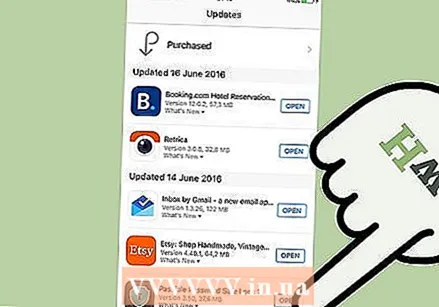 Πατήστε Ενημερώσεις. Βρίσκεται στο κάτω μέρος του παραθύρου του App Store.Τώρα θα δείτε μια λίστα με όλες τις εφαρμογές που είναι εγκατεστημένες στο iPhone σας και διαθέτουν διαθέσιμη ενημέρωση.
Πατήστε Ενημερώσεις. Βρίσκεται στο κάτω μέρος του παραθύρου του App Store.Τώρα θα δείτε μια λίστα με όλες τις εφαρμογές που είναι εγκατεστημένες στο iPhone σας και διαθέτουν διαθέσιμη ενημέρωση. - Πατήστε Αγορά. Αυτό βρίσκεται στην κορυφή του παραθύρου. Τώρα θα δείτε μια λίστα με όλες τις εφαρμογές που έχετε κατεβάσει ποτέ (δωρεάν και αγορασμένες εφαρμογές).
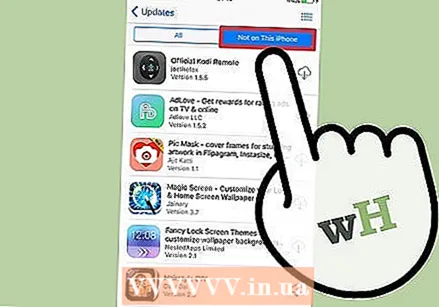 Πατήστε Όχι σε αυτό το iPhone. Αυτή η λίστα εμφανίζει τις εφαρμογές που έχετε κατεβάσει ποτέ, αλλά δεν είναι προς το παρόν στο τηλέφωνό σας.
Πατήστε Όχι σε αυτό το iPhone. Αυτή η λίστα εμφανίζει τις εφαρμογές που έχετε κατεβάσει ποτέ, αλλά δεν είναι προς το παρόν στο τηλέφωνό σας. 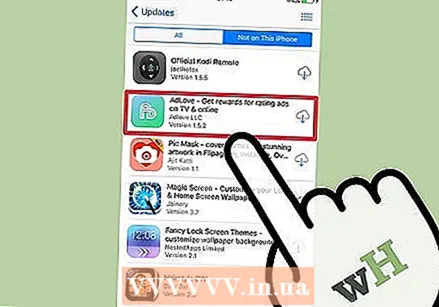 Βρείτε την εφαρμογή που θέλετε να εγκαταστήσετε ξανά. Ίσως χρειαστεί να μετακινηθείτε προς τα κάτω για να βρείτε την εφαρμογή. Μπορείτε επίσης να πληκτρολογήσετε το όνομα στη γραμμή αναζήτησης.
Βρείτε την εφαρμογή που θέλετε να εγκαταστήσετε ξανά. Ίσως χρειαστεί να μετακινηθείτε προς τα κάτω για να βρείτε την εφαρμογή. Μπορείτε επίσης να πληκτρολογήσετε το όνομα στη γραμμή αναζήτησης. 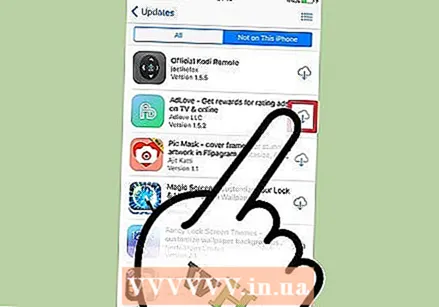 Πατήστε το σύννεφο δίπλα στο όνομα της εφαρμογής. Η εγκατάσταση θα ξεκινήσει τώρα, δεν θα σας ζητηθεί τα στοιχεία πληρωμής σας. Όταν εγκατασταθεί η εφαρμογή, θα εμφανιστεί ένα νέο εικονίδιο στην αρχική οθόνη σας, ώστε να μπορείτε να ανοίξετε εύκολα την εφαρμογή.
Πατήστε το σύννεφο δίπλα στο όνομα της εφαρμογής. Η εγκατάσταση θα ξεκινήσει τώρα, δεν θα σας ζητηθεί τα στοιχεία πληρωμής σας. Όταν εγκατασταθεί η εφαρμογή, θα εμφανιστεί ένα νέο εικονίδιο στην αρχική οθόνη σας, ώστε να μπορείτε να ανοίξετε εύκολα την εφαρμογή.
Μέθοδος 4 από 4: Εγκαταστήστε μη εξουσιοδοτημένες εφαρμογές με το Mojo
- Παω σε mojoinstaller.co στο πρόγραμμα περιήγησης ιστού του iPhone σας. Το Mojo σάς επιτρέπει να εγκαταστήσετε εφαρμογές που δεν βρίσκονται στο App Store, όπως μη εξουσιοδοτημένα παιχνίδια και εφαρμογές που σας επιτρέπουν να διαμορφώσετε το σύστημα.
- Το Mojo είναι γνωστό ότι έχει πολλά σφάλματα, αλλά προς το παρόν είναι η μόνη λύση που λειτουργεί σε τρέχουσες εκδόσεις του iPhone χωρίς να χρειάζεται να κάνετε jailbreak στο τηλέφωνο. Το Mojo είναι διαθέσιμο μόνο στα Αγγλικά.
- Χρησιμοποιήστε αυτήν τη μέθοδο μόνο εάν είστε έμπειρος χρήστης και γνωρίζετε τι κάνετε.
- Πατήστε Εγκατάσταση απευθείας από το iDevice. Είναι ένα μπλε κουμπί στο κάτω μέρος της οθόνης.
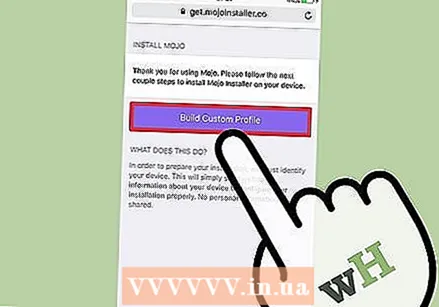 Πατήστε Δημιουργία προσαρμοσμένου προφίλ. Αυτό θα ενημερώσει τον Mojo για τον τύπο του iPhone σας και, στη συνέχεια, η οθόνη "Εγκατάσταση προφίλ" μπορεί να σταλεί στην εφαρμογή Ρυθμίσεις του iPhone σας.
Πατήστε Δημιουργία προσαρμοσμένου προφίλ. Αυτό θα ενημερώσει τον Mojo για τον τύπο του iPhone σας και, στη συνέχεια, η οθόνη "Εγκατάσταση προφίλ" μπορεί να σταλεί στην εφαρμογή Ρυθμίσεις του iPhone σας. 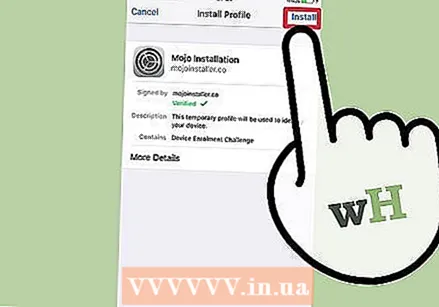 Πατήστε Εγκατάσταση. Βρίσκεται στην επάνω δεξιά γωνία της οθόνης "Εγκατάσταση προφίλ". Εάν το τηλέφωνό σας είναι κλειδωμένο με κωδικό πρόσβασης, θα πρέπει να τον εισαγάγετε τώρα. Εάν έχετε πατήσει "Εγκατάσταση" θα ανακατευθυνθείτε στο πρόγραμμα περιήγησης ιστού.
Πατήστε Εγκατάσταση. Βρίσκεται στην επάνω δεξιά γωνία της οθόνης "Εγκατάσταση προφίλ". Εάν το τηλέφωνό σας είναι κλειδωμένο με κωδικό πρόσβασης, θα πρέπει να τον εισαγάγετε τώρα. Εάν έχετε πατήσει "Εγκατάσταση" θα ανακατευθυνθείτε στο πρόγραμμα περιήγησης ιστού. 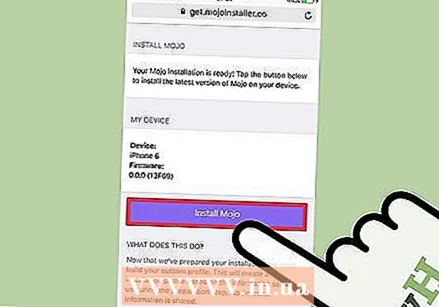 Πατήστε Εγκατάσταση Mojo. Τώρα ανοίγει μια νέα παρουσία της εφαρμογής Ρυθμίσεις, με μια άλλη οθόνη "Εγκατάσταση προφίλ". Όλα φαίνονται λίγο άφθονα, αλλά είναι απαραίτητο για την εγκατάσταση.
Πατήστε Εγκατάσταση Mojo. Τώρα ανοίγει μια νέα παρουσία της εφαρμογής Ρυθμίσεις, με μια άλλη οθόνη "Εγκατάσταση προφίλ". Όλα φαίνονται λίγο άφθονα, αλλά είναι απαραίτητο για την εγκατάσταση. 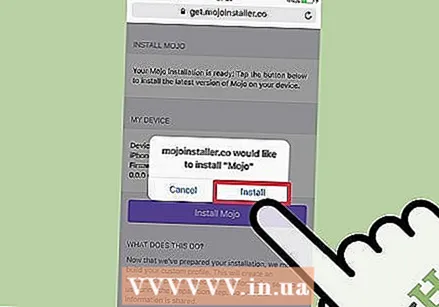 Πατήστε Εγκατάσταση. Εάν σας ζητηθεί ο κωδικός πρόσβασης, μπορείτε να τον εισαγάγετε στο κατάλληλο πεδίο. Εάν δείτε μια οθόνη με "Προειδοποίηση - Το προφίλ δεν έχει υπογραφεί", πατήστε ξανά "Εγκατάσταση".
Πατήστε Εγκατάσταση. Εάν σας ζητηθεί ο κωδικός πρόσβασης, μπορείτε να τον εισαγάγετε στο κατάλληλο πεδίο. Εάν δείτε μια οθόνη με "Προειδοποίηση - Το προφίλ δεν έχει υπογραφεί", πατήστε ξανά "Εγκατάσταση". 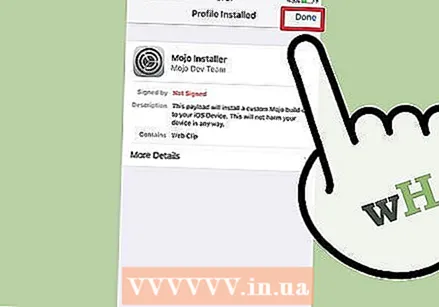 Πατήστε Τέλος. Το Mojo είναι πλέον εγκατεστημένο και ένα εικονίδιο έχει εμφανιστεί στην αρχική οθόνη σας.
Πατήστε Τέλος. Το Mojo είναι πλέον εγκατεστημένο και ένα εικονίδιο έχει εμφανιστεί στην αρχική οθόνη σας. 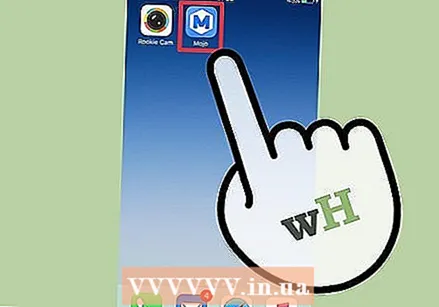 Εκκινήστε την εφαρμογή Mojo από την αρχική οθόνη. Μεταβείτε στην αρχική οθόνη και πατήστε το εικονίδιο Mojo για να ξεκινήσετε την εφαρμογή.
Εκκινήστε την εφαρμογή Mojo από την αρχική οθόνη. Μεταβείτε στην αρχική οθόνη και πατήστε το εικονίδιο Mojo για να ξεκινήσετε την εφαρμογή. 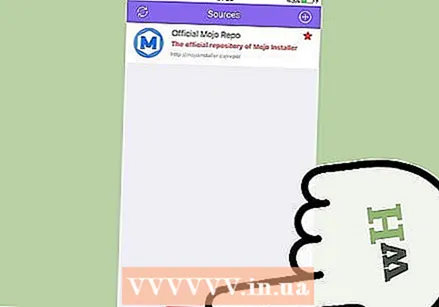 Πατήστε Πηγές. Αυτό βρίσκεται στο μενού στο κάτω μέρος της οθόνης. Το Mojo έχει τη δική του έκδοση του App Store και μπορείτε να το αναζητήσετε με τον ίδιο τρόπο όπως και στο πραγματικό App Store.
Πατήστε Πηγές. Αυτό βρίσκεται στο μενού στο κάτω μέρος της οθόνης. Το Mojo έχει τη δική του έκδοση του App Store και μπορείτε να το αναζητήσετε με τον ίδιο τρόπο όπως και στο πραγματικό App Store. 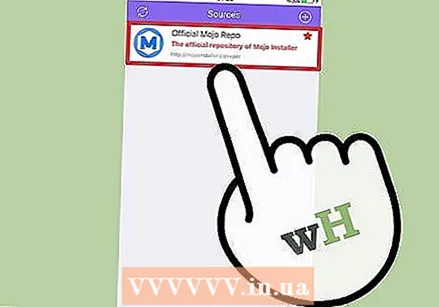 Πατήστε Επίσημο αποθετήριο Mojo για να δείτε τις εφαρμογές. Μπορείτε να πραγματοποιήσετε κύλιση στη λίστα των διαθέσιμων εφαρμογών για λήψη ή μπορείτε να πραγματοποιήσετε αναζήτηση πληκτρολογώντας το όνομα μιας εφαρμογής στη γραμμή αναζήτησης στο επάνω μέρος της οθόνης.
Πατήστε Επίσημο αποθετήριο Mojo για να δείτε τις εφαρμογές. Μπορείτε να πραγματοποιήσετε κύλιση στη λίστα των διαθέσιμων εφαρμογών για λήψη ή μπορείτε να πραγματοποιήσετε αναζήτηση πληκτρολογώντας το όνομα μιας εφαρμογής στη γραμμή αναζήτησης στο επάνω μέρος της οθόνης. 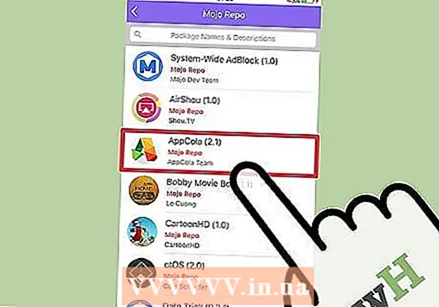 Πατήστε το όνομα της εφαρμογής για να δείτε τις λεπτομέρειες. Όπως και με το πραγματικό App Store, μπορείτε να δείτε τις λεπτομέρειες της εφαρμογής πατώντας το όνομά της.
Πατήστε το όνομα της εφαρμογής για να δείτε τις λεπτομέρειες. Όπως και με το πραγματικό App Store, μπορείτε να δείτε τις λεπτομέρειες της εφαρμογής πατώντας το όνομά της. 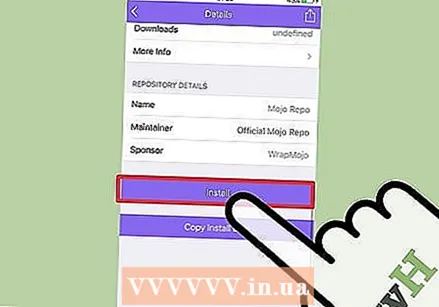 Πατήστε Εγκατάσταση. Θα εμφανιστεί ένα αναδυόμενο παράθυρο που θα σας ζητά να επιβεβαιώσετε την επιλογή σας, ρωτώντας εάν θέλετε να συνεχίσετε την εγκατάσταση της εφαρμογής.
Πατήστε Εγκατάσταση. Θα εμφανιστεί ένα αναδυόμενο παράθυρο που θα σας ζητά να επιβεβαιώσετε την επιλογή σας, ρωτώντας εάν θέλετε να συνεχίσετε την εγκατάσταση της εφαρμογής. 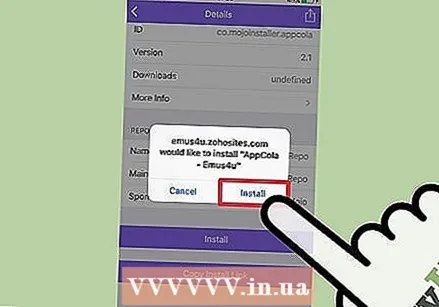 Πατήστε Εγκατάσταση. Τώρα η εφαρμογή θα ληφθεί και θα εγκατασταθεί στο iPhone σας. Συνήθως πηγαίνει στραβά στην πρώτη προσπάθεια. Κάντε κλικ στο "Επανάληψη" όταν δείτε το μήνυμα σφάλματος. Ίσως χρειαστεί να πατήσετε αυτό το κουμπί μερικές φορές πριν από την εγκατάσταση της εφαρμογής.
Πατήστε Εγκατάσταση. Τώρα η εφαρμογή θα ληφθεί και θα εγκατασταθεί στο iPhone σας. Συνήθως πηγαίνει στραβά στην πρώτη προσπάθεια. Κάντε κλικ στο "Επανάληψη" όταν δείτε το μήνυμα σφάλματος. Ίσως χρειαστεί να πατήσετε αυτό το κουμπί μερικές φορές πριν από την εγκατάσταση της εφαρμογής. - Πατήστε το κουμπί αρχικής σελίδας. Αυτό είναι το στρογγυλό κουμπί κάτω από την οθόνη του iPhone σας.
- Ανοίξτε τις Ρυθμίσεις του iPhone σας. Αυτή είναι η εφαρμογή γκρι γραναζιών ()️), που βρίσκεται συνήθως στην αρχική οθόνη σας.
- Κάντε κύλιση προς τα κάτω και πατήστε Γενικά.
- Κάντε κύλιση προς τα κάτω και πατήστε Ημερομηνία και ώρα. Αυτό βρίσκεται σχεδόν στο κάτω μέρος του μενού.
- Σύρετε την επιλογή "Αυτόματη ρύθμιση" στη θέση απενεργοποίησης. Τώρα το ρυθμιστικό θα γίνει λευκό.
- Πατήστε την ημερομηνία και την ώρα. Αυτό είναι κάτω από τη ζώνη ώρας.
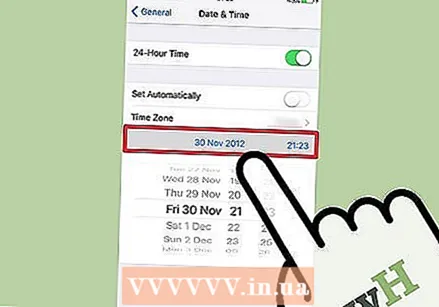 Μετακινηθείτε προς τα κάτω στην ημερομηνία. Κάντε το μέχρι να φτάσετε σε μια ημερομηνία το 2012. Αυτή τη στιγμή απαιτείται για τη χρήση εφαρμογών που είναι εγκατεστημένες στο Mojo, αλλά ελέγχετε τακτικά τον ιστότοπο του προγραμματιστή για ενημερώσεις.
Μετακινηθείτε προς τα κάτω στην ημερομηνία. Κάντε το μέχρι να φτάσετε σε μια ημερομηνία το 2012. Αυτή τη στιγμή απαιτείται για τη χρήση εφαρμογών που είναι εγκατεστημένες στο Mojo, αλλά ελέγχετε τακτικά τον ιστότοπο του προγραμματιστή για ενημερώσεις.
Συμβουλές
- Χρησιμοποιήστε το Siri για να κατεβάσετε μια εφαρμογή για εσάς λέγοντας "Siri, λήψη [όνομα εφαρμογής]".



